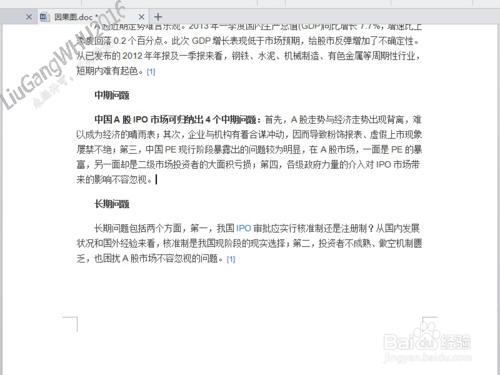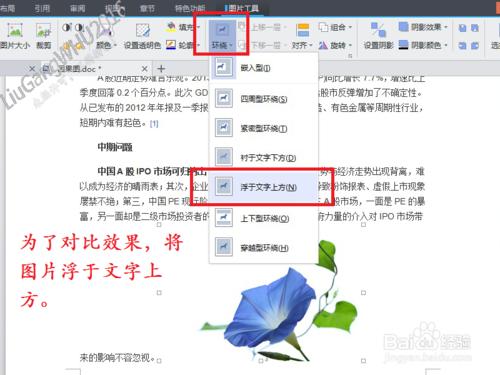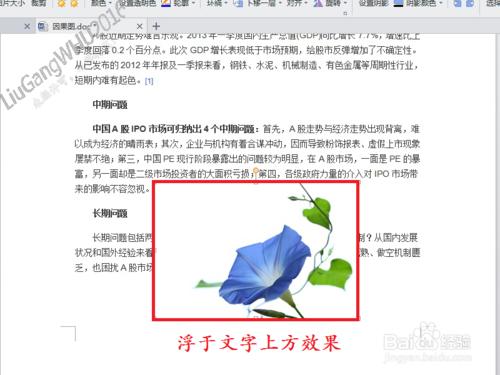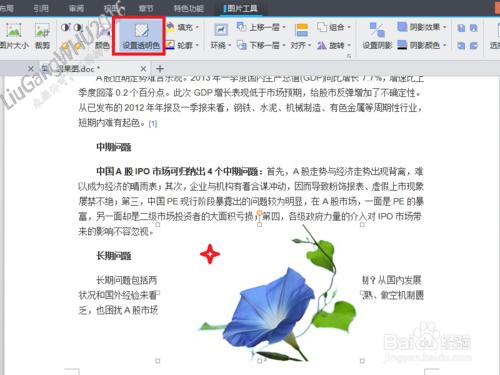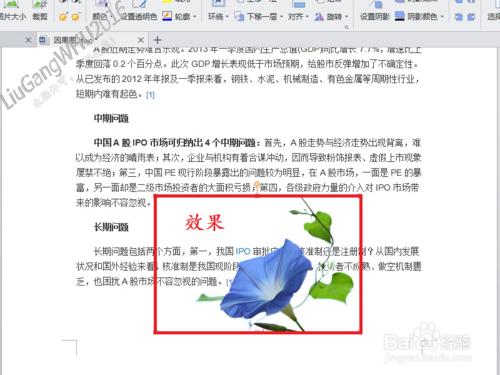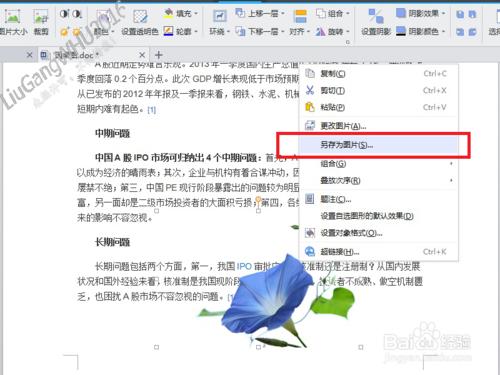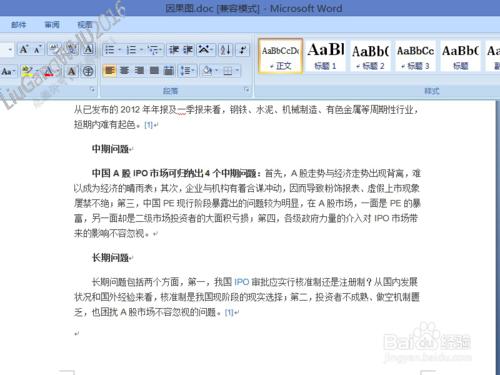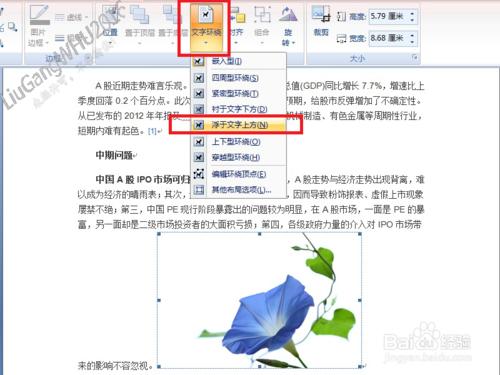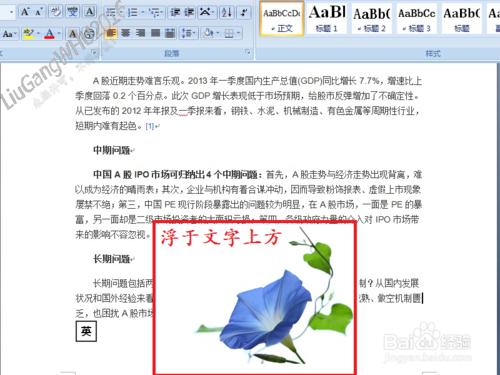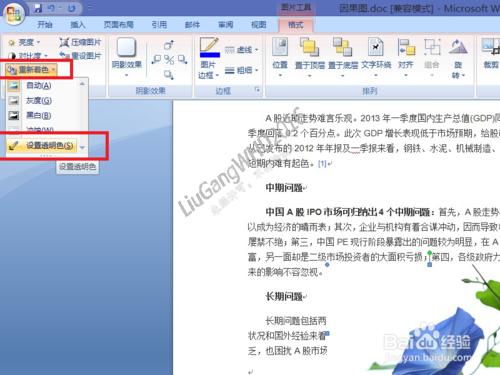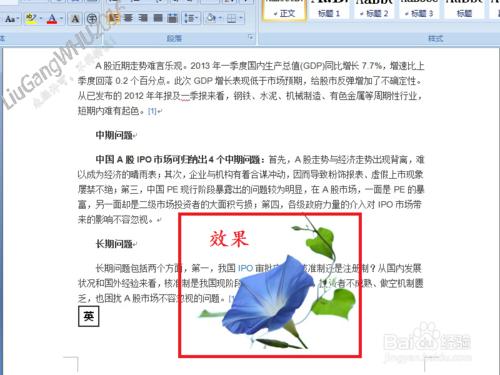在編輯word、excel、PPt時需要一個透明的PNG格式圖片,這時使用Photoshop顯得比較麻煩,下面分別介紹通過金山wps文字或Microsoft office word製作PNG格式透明圖片的簡單方法。
工具/原料
wps文字/Microsoft office word
圖片
方法 1
以金山wps文字為例。
插入 - 圖片 - 來自檔案 - 選擇要插入的圖片。
為了對比效果,將圖片浮於文字上方。
點選圖片,工具欄上會出現圖片工具,點選圖片工具中設定透明色,然後點選圖片白色位置。
如果此圖片在其他地方還會用到,可右擊圖片,另存為圖片。
方法2
以Microsoft office word為例。
插入 - 圖片 - 選擇要插入的圖片。
為了對比效果,將圖片浮於文字上方。
點選圖片,工具欄上會出現圖片工具格式,點選格式中重新著色 - 設定透明色,然後點選圖片白色位置。由於Microsoft office word無法將圖片另存,如需要可採取其他間接的方法。
注意事項
如有問題,可在下面評論留言討論。
如對您有幫助,可點選右上角(或下面)的免費投票以表認可,或者收藏。
如果幫到了您,您可以通過關注我來了解我的分享,我將不時更新自己的經驗,也許裡面有你感興趣的呢^_^,謝謝!